
Een groepsgesprek beheren in Berichten op de Mac
Nadat je een bericht hebt gestuurd naar een groep mensen, kun je de naam van de groep wijzigen, mensen aan het gesprek toevoegen en daaruit verwijderen of de groep verlaten.
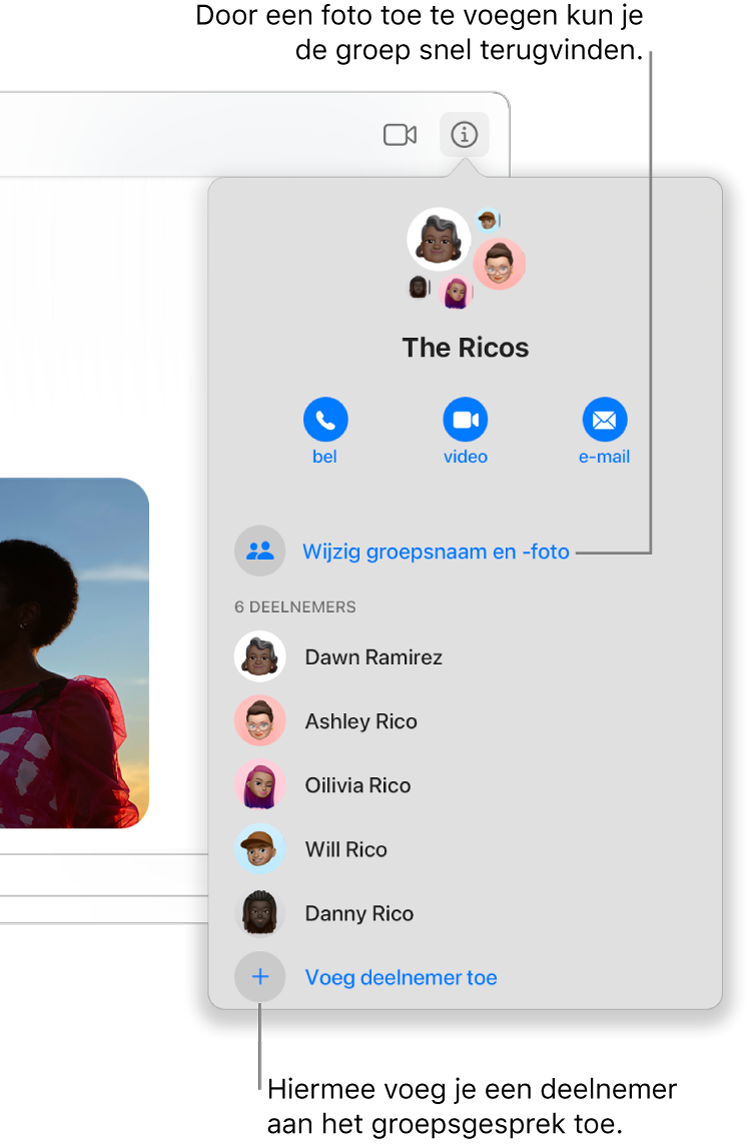
Een naam en foto aan de groep toevoegen
Je kunt een bericht sturen naar een groep personen en je groepsgesprek vervolgens een naam geven, zodat het gesprek gemakkelijker terug te vinden is.
Selecteer een groepsgesprek in de app Berichten
 op de Mac.
op de Mac.Klik op de knop 'Details'
 , klik op 'Wijzig groepsnaam en -foto' en volg de instructies op het scherm.
, klik op 'Wijzig groepsnaam en -foto' en volg de instructies op het scherm.Groepsnaam: Voer de groepsnaam in zoals je wilt dat die wordt weergegeven.
Foto: Kies bijvoorbeeld een kleurrijk monogram, een standaardfoto of een eigen memoji.
Klik op 'Gereed'.
Een persoon aan een groepsgesprek toevoegen
Je kunt mensen aan een groepsgesprek toevoegen, ook als het gesprek al is begonnen.
Opmerking: Je kunt mensen alleen aan een groepsgesprek toevoegen, niet aan een gesprek met één persoon.
Selecteer een groepsgesprek in de app Berichten
 op de Mac.
op de Mac.Klik op de knop 'Details'
 en klik vervolgens op 'Voeg lid toe'.
en klik vervolgens op 'Voeg lid toe'.Voer de contactgegevens in voor de persoon die je wilt toevoegen.
Opmerking: Als je alleen met bepaalde personen berichten kunt uitwisselen, wordt er een zandlopersymbool

Een persoon uit een groepsgesprek verwijderen
Je kunt een persoon alleen uit een groepsgesprek verwijderen als er naast jezelf minimaal drie andere deelnemers zijn.
Selecteer een groepsgesprek in de app Berichten
 op de Mac.
op de Mac.Klik op de knop 'Details'
 , klik met de Control-toets ingedrukt op de naam van de persoon die je wilt verwijderen en kies vervolgens 'Verwijder uit gesprek'. Als je een trackpad of Magic Mouse hebt, kun je ook met twee vingers naar links vegen op de naam en vervolgens op 'Verwijder' klikken.
, klik met de Control-toets ingedrukt op de naam van de persoon die je wilt verwijderen en kies vervolgens 'Verwijder uit gesprek'. Als je een trackpad of Magic Mouse hebt, kun je ook met twee vingers naar links vegen op de naam en vervolgens op 'Verwijder' klikken.
Een groepsgesprek verlaten
Je kunt een groepsgesprek alleen verlaten als er minimaal drie andere deelnemers zijn.
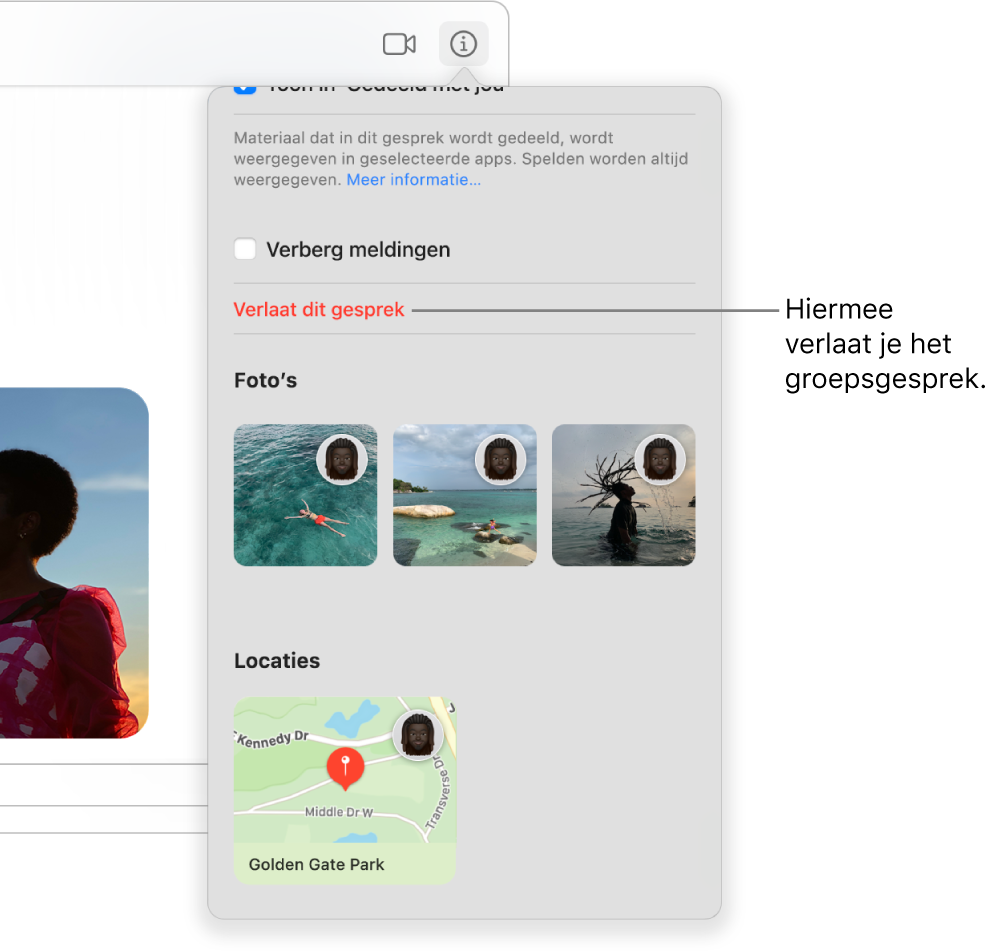
Selecteer een groepsgesprek in de app Berichten
 op de Mac.
op de Mac.Klik op de knop 'Details'
 , scrol omlaag en klik op 'Verlaat dit gesprek'.
, scrol omlaag en klik op 'Verlaat dit gesprek'.
Als je wel in het groepsgesprek wilt blijven, maar geen berichtmeldingen meer wilt ontvangen, schakel je het aankruisvak 'Verberg meldingen' in. Zie Meldingen van Berichten beheren op de Mac.